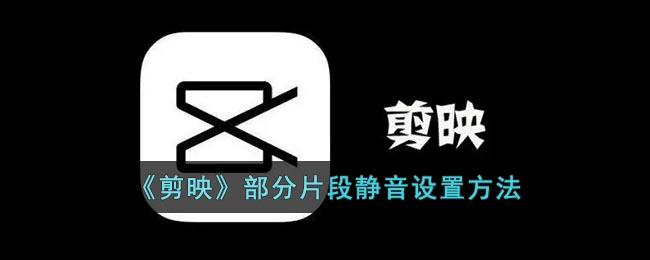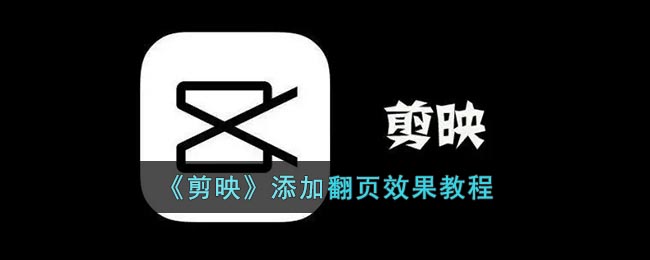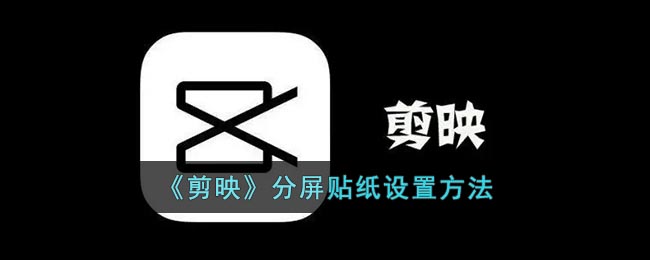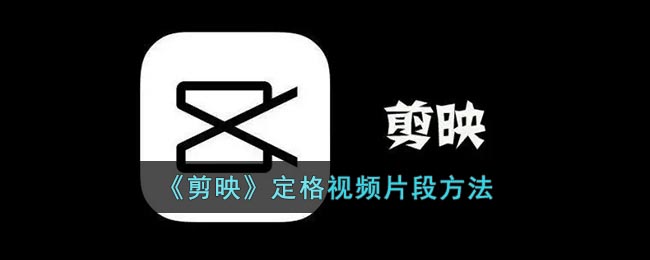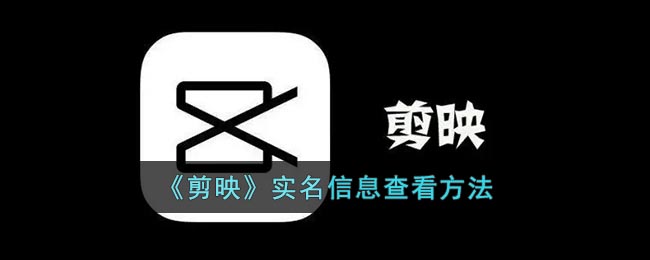《剪映》上下画布背景要怎么样添加 《剪映》画布背景添加的方法流程
小编
2022-08-03 14:56:56
我们的剪映是我们很多的短视频制作中们经常会用的视频剪辑的工具,我们的用户们为作品添加了上下样式的画布背景后,我们就可以对画布的背景添加上自己喜欢的图案了,让视频看起来更加好看。那么我们的小伙伴们要怎么样来设置添加呢?今天小编为我们的小伙伴们带来了《剪映》上下画布背景要怎么样添加 的方法,我们需要的小伙伴们一起来看一下吧。

剪映怎么添加上下画布背景?
1、打开剪映,点击开始创作

2、上传一段视频后点击比例

3、选择16:9

4、然后点击背景

5、再点击画布样式

6、选择你喜欢的画布款式后,点击右下角的勾即可设置上下画布。